新規ドメインを取得してエックスサーバーとWordPressでブログを開設しました。
その後、確認のためブラウザーchromeからサイト名で検索してチェックすると、検索結果にサイト名が表示されるのですが、そこには下の画像の様に「保護されていない通信」と表示されることがあります。
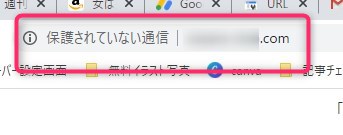
そのアイコンをクリックすると、次の警告が表示されます。
このままでは大変なことになりそうで不安になります。
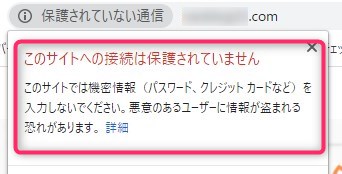
原因について
新規ドメインを取得しエックスサーバーに設定した段階では、すでに「独自SSL化」設定しました。
つまりこの段階では、https://www.〇〇〇・・・、https://○○〇・・・の両方がSSLで保護されていることになっています。
しかし、 http://とsが付いていないURL は独自SSL化では対象になっていないのが原因です。
その結果、URLの先頭が、http://とsが付いていないURLが使われると、「保護されていない通信」になってしまうのです。
対処方法
http://が使われても、https://に転送すれば「SSL」で通信が保護されるので、転送する処理をします。
エックスサーバーのマニュアルの「Webサイトの常時SSL化」を開いて、それに基づいて処理します。
「.htaccess」というファイルに指示を書き込む処理をします。
事前準備として、マニュアル「Webサイトの常時SSL化」から赤枠の部分をコピーしてください。
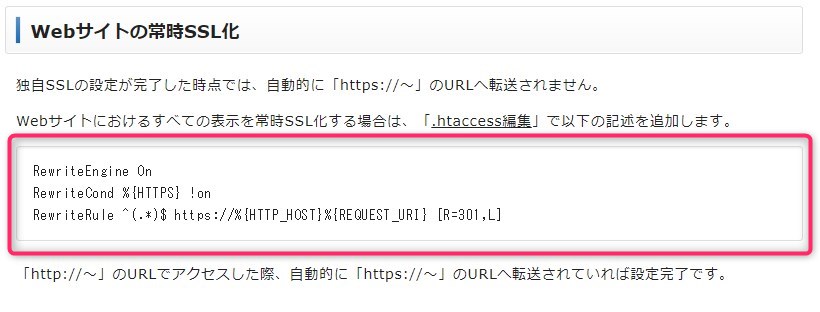
このコピーは後ほど使います。
手順のポイントはコピーを「.htaccess」ファイルに追記するだけです。
では具体的に手順を書きます。
エックスサーサーバーのサーバーパネルにログイン
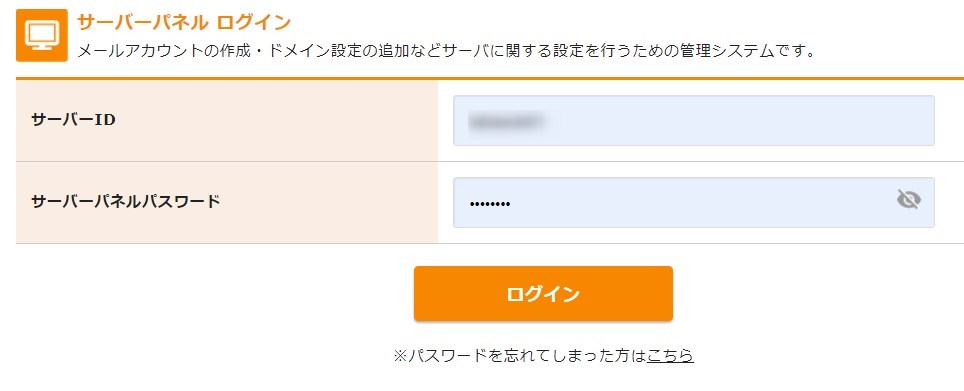
次に、「.htaccess編集」をクリックします。
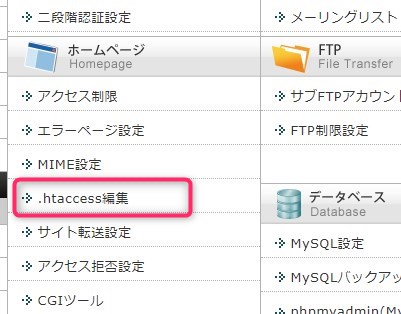
対象のドメインを選択しクリックします。
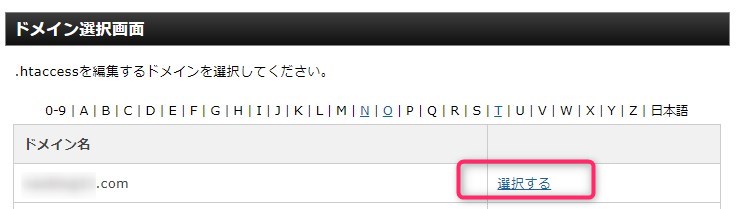
「.htaccess編集」をクリックします。
下の様に表示されますので「,htaccess編集」をクリックします。
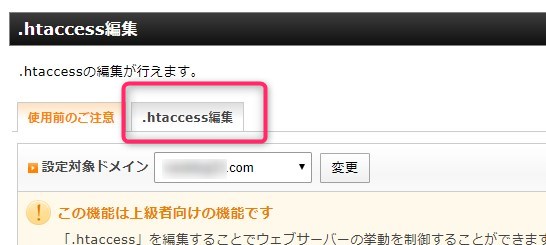
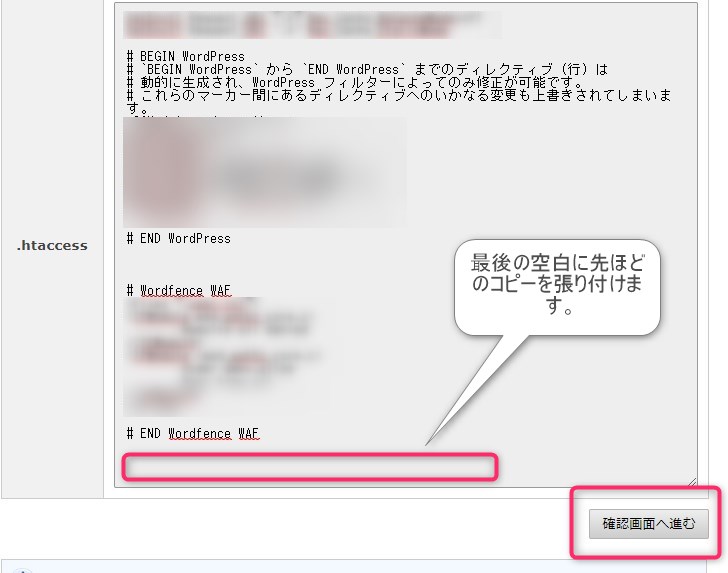
コピーを張り付けたら、「確認画面へ進む」をクリックして確認します。
下の様にコピーが張り付けられていればOKです。
「実行する」をクリックします。

実行するをクリックすると終了画面が出ます。
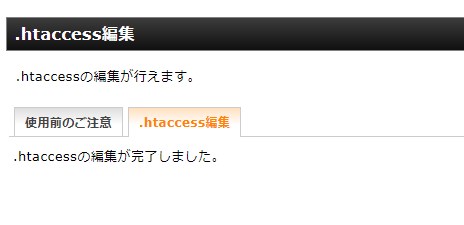
これで処理は終了しました。
変更処理の確認
ここまでの処理で、http://で入力しても暗号処理されるはずです。
chromeの検索窓に「http://○○・・・」で入力してみます。

結果が表示されました。
そこには「🔓」マークになり無事に暗号化されました。
クリックすると、下の様に保護されたことが表示されています。
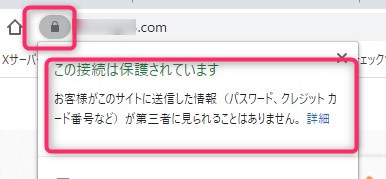
これで無事に暗号化されました。
nao(NAOテック)

